Introduction
Cet article décrit le processus de déploiement de l’appareil à un niveau élevé. Nous avons également des guides de configuration avec des diagrammes spécifiques à chaque appliance. Les éléments suivants de l'appareil et son contenu expédié sont des exigences pour ce processus :
- Câbles Ethernet
- Câble d'alimentation de l'appareil
- 1 clé USB YubiKey (Notez que ceci n'est pas requis ou inclus pour les appareils de la série Compact
Déploiement de l'appareil
Préparation de votre réseau pour l’appareil
Vous devrez définir les configurations suivantes dans votre réseau avant d'installer l'appareil.
- L’appareil aura besoin d'une adresse IP utilisée pour la connexion IP de gestion.
- Nous recommandons une adresse DHCP (Dynamic Host Configuration Protocol) standard pour l'installation la plus simple. L’appareil nécessite également un DNS fonctionnel, qui est normalement fourni par le DHCP.
- L’appareil devra être en mesure de communiquer avec un relais sortant basé sur le cloud via le port UDP/443.
- De plus amples renseignements sur ce domaine sortant seront décrits à une étape ultérieure.
Installation du matériel
Les instructions suivantes décrivent le processus d'installation de votre appareil physique dans vote ré seau.
- Installez l'appareil dans votre réseau.
- Il doit s'agir d'un emplacement qui permet une circulation d'air appropriée et dans une orientation qui garde les ventilateurs dégagés pour un refroidissement adéquat.
- À l'aide du câble Ethernet VERT fourni, connectez-le au port VERT de l'appareil et à un port LAN de votre commutateur réseau.
- Si votre appareil est livré avec une clé USB YubiKey, assurez-vous qu'elle est bien branchée sur un port USB de l'appareil.
- Branchez le câble d'alimentation et allumez l'appareil.
- Attendez 15 minutes, puis vérifiez la connectivité de votre appareil en accédant à l'adresse IP locale de l'appareil et en accédant à l'interface de gestion à https://<adress_ip>/appliance_status/status/.
- Voir Vérification de votre déploiement ci-dessous pour en savoir plus sur la connexion à la page d'état de l'appareil.
Préparation des liaisons routières
L'appareil surveille la circulation de manière passive et ne bloque pas ou n'interfère pas activement avec la circulation. Pour une surveillance optimale, tous les nœuds Internet externes doivent être couverts. Ainsi, l’appareil doit avoir accès à tout le trafic public<->privé entrant et sortant de votre réseau (trafic nord-sud).
Choisir votre configuration de surveillance de la circulation
L’appareil peut être déployée dans une configuration miroir ou en ligne, décrite ci-dessous. La configuration de surveillance des appliances est déterminée lors de la phase de cadrage de votre organisation avec nos équipes des ventes et de l'ingénierie des ventes.
Configuration en miroir de port
Cette configuration est recommandée si vous avez plusieurs réseaux internes sous-tendus à partir de votre commutateur réseau, car il n'y a généralement pas de point unique où les réseaux sont accessibles en ligne avant le NAT.
Dans une configuration en miroir de port, l’appareil est connectée, hors bande, à une ou plusieurs interfaces LAN de votre périphérique réseau. Votre périphérique réseau (pare-feu ou commutateur) doit être configuré pour la mise en miroir des ports (également appelée extension de ports), car il s'agit de la méthode utilisée pour copier et envoyer le trafic de vos ports en miroir vers un seul port de destination pour la surveillance.
Le processus de configuration de la mise en miroir des ports varie selon le fabricant de l'appareil. Veuillez consulter la documentation du fabricant de l'instrument pour plus d'informations.
Configuration en ligne
La configuration en ligne n'est pas disponible pour les appliances de la série Compact.
L'appareil a besoin d'accéder au trafic avant d'être NATé; par conséquent, l’appareil doit être connectée à votre réseau derrière le périphérique NAT. La connexion recommandée est entre le pare-feu (dispositif NAT) et le commutateur réseau.
Avec cette configuration, l’appareil est connectée entre le pare-feu ou le routeur du FAI et le commutateur interne. Cet emplacement permet à l’appareil de surveiller tout le trafic voyageant sur le fil du réseau interne vers Internet, puisqu'il est en ligne sur cette connexion.
Pour minimiser le risque de panne du réseau dans la configuration en ligne, la carte réseau de l’appareil dispose d'un mécanisme intégré qui redirige automatiquement le trafic directement entre les ports réseau, en contournant l’appareil si elle est réinitialisée ou éteinte. Lors de l'utilisation de cette configuration, le déploiement de l’appareil nécessitera une panne du réseau pendant la période d'installation.
Faire les correspondances routières
Les sections suivantes décrivent les connexions de câbles pour nos appareils, en fonction de la configuration de surveillance que vous avez choisie. Assurez-vous d'avoir préparé votre réseau pour l’appareil et d'avoir effectué les configurations nécessaires pour votre déploiement.
Configuration miroir
Avant d'effectuer cette procédure, vous devez configurer votre commutateur ou votre pare-feu pour refléter les ports de trafic nord-sud vers un port de destination pour la surveillance.
- Assurez-vous d'avoir configuré un miroir de port sur votre périphérique réseau qui réplique le trafic de tous les ports LAN vers une seule destination de port miroir.
- (Facultatif) Pour confirmer que la mise en miroir des ports envoie du trafic, connectez un ordinateur portable exécutant Wireshark sur le port de destination de l'appareil réseau et vérifiez que Wireshark capture le trafic mis en miroir.
- À l'aide du câble Ethernet jaune ou rouge fourni, connectez-le à l'interface jaune ou rouge de l'appareil, puis au port de destination en miroir du port de votre périphérique réseau.
- (Facultatif) Répétez les étapes 1 à 3 autant de fois que nécessaire en configurant les ports miroirs sur vos commutateurs/pare-feu restants et en les connectant à des ports jaunes supplémentaires.
- Attendez 15 minutes, puis vérifiez la connectivité de votre appareil en accédant à l'adresse IP locale de l'appareil et en accédant à l'interface de gestion à https://<adresse_ip>/appliance_status/status/.
- Voir Vérification de votre déploiement ci-dessous pour en savoir plus sur la connexion à la page d'état d'une appliance.
Configuration en ligne
Pour faciliter l'entretien, nous vous recommandons de remplacer vos câbles réseau préexistants par nos câbles réseau à code couleur.
Ce processus créera une panne temporaire du réseau lors du déploiement de l’appareil, nous vous recommandons donc de planifier cette procédure avec l'équipe informatique de votre organisation.
- Rompez la connexion existante entre votre pare-feu ou votre interface LAN et l'interface WAN de votre commutateur.
- Cette action provoquera une panne de réseau, mais il sera reconnecté via des connexions passant par l’appareil.
- À l'aide du câble Ethernet bleu fourni, connectez-le à l'interface bleue de l'appareil et à l'interface WAN de votre commutateur réseau.
- À l'aide du câble Ethernet jaune fourni, connectez-le à l'interface jaune de l'appareil et à l'interface LAN/interne de votre pare-feu.
- (Facultatif) Si votre appareil est configuré avec des interfaces jaunes et des interfaces supplémentaires, répétez les étapes 2 et 3 pour connecter la ou les connexions en ligne supplémentaires.
- Attendez 15 minutes, puis vérifiez la connectivité de votre appareil en accédant à l'adresse IP locale de l'appareil et en accédant à l'interface de gestion à https://<adresse_ip>/appliance_status/status/.
- Voir Vérification de votre déploiement ci-dessous pour en savoir plus sur la connexion à la page d'état d'une appliance.
Vérification de votre déploiement
Vous pouvez vérifier l'état du déploiement de votre appliance en accédant à l'adresse IP locale de l'interface de gestion à l'adresse suivante :
https://<adresse_ip>/appliance_status/status/
La page appliance_status confirmera la connectivité de l'appareil et fournira des messages d'erreur qui peuvent aider à résoudre tout problème. Il peut également confirmer le nom d'hôte du serveur de relais, auquel votre appliance a besoin d'un accès sortant via 443/UDP.
Connexion à la page d'état de l'appareil
Après avoir utilisé l'adresse IP de votre appareil pour accéder à la page d'état, vous devrez vous connecter à l'aide d'un nom d'utilisateur et d'un mot de passe.
Le nom d'utilisateur, quel que soit votre type d'appliance, pour se connecter sera toujours « appliance-config ». Le
Le mot de passe de cette page dépendra de votre type d'appareil (voir ci-dessous).
Les sections suivantes expliquent comment trouver l'étiquette de service ou l'adresse MAC sur votre appareil physique, qui sont utilisés dans le mot de passe de la page d'état de l'appareil.
Connexion via les appareils de la série Compact
Lorsque vous vous connectez à l'aide d'un appareil de la série Compact, le mot de passe de l'appareil utilise une concaténation de « fieldeffect_ » et l'étiquette de service de 15 caractères de l'appareil, qui se trouve au bas de l'appareil.
Voici des exemples d'identifiants de connexion pour une appliance de la série Compact : Nom d'utilisateur : appliance-config Mot de passe : fieldeffect_123456789102345 (fieldeffect_série de 15 caractères)
L'image ci-dessous montre un exemple de l'étiquette de service au bas d'un appareil de la série Compact.
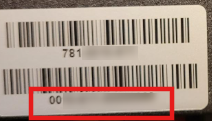
Connexion aux appareils de la série Via Shuttle et Oskar
Lorsque vous vous connectez à l'aide d'un appareil de la série Shuttle ou Oskar, le mot de passe de la page d'état utilise une concaténation de :
- « fieldeffect_M »
- La deuxième moitié (6 derniers caractères) de l'adresse MAC de l’appareil (n'incluez pas le « : » entre chaque jeu de caractères)
Voici des exemples d'identifiants de connexion pour une série Shuttle ou Oskar : Nom d'utilisateur : appliance-config mot de passe : fieldeffect_MF1B2C3 (fieldeffect_M+6 derniers caractères de l'adresse MAC)
L'image ci-dessous montre un exemple de l'adresse MAC trouvée sur l’appareil de la série Shuttle ou Oskar.
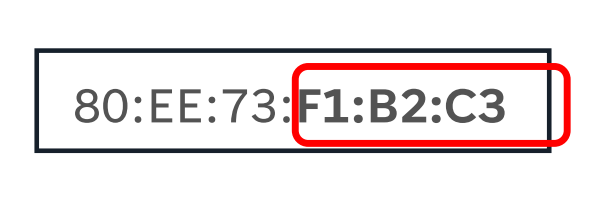
Appareils des séries Business et Enterprise
Lorsque vous vous connectez à l'aide d'une appliance des séries Business ou Enterprise, le mot de passe de la page d'état pour les appliances des séries Business et Enterprise utilise une concaténation de « fieldeffect_ » et de l'étiquette de service de 7 caractères de l’appareil.
Voici des exemples d'identifiants de connexion pour une appliance de la série Business ou Enterprise : Nom d'utilisateur : appliance-config Mot de passe : fieldeffect_F9HGKC5 (étiquette de service de l'appareil à fieldeffect_7 chiffres)
L'image ci-dessous montre un exemple de l'étiquette de service sur un appareil de la série Business ou Enterprise. En utilisant cet exemple, les informations d'identification de l’appareil seraient les suivantes : fieldeffect_F9HGKC5
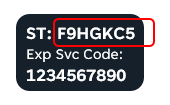
Cet article a-t-il été utile ?
C'est super !
Merci pour votre commentaire
Désolé ! Nous n'avons pas pu vous être utile
Merci pour votre commentaire
Commentaires envoyés
Nous apprécions vos efforts et nous allons corriger l'article